Jak uložit a zavřít všechny otevřené dokumenty v aplikaci Word

Word umožňuje otevřít více dokumentů najednou a zobrazit více dokumentů najednou. Co když změníte všechny otevřené dokumenty a chcete je rychle uložit a zavřít? Jednoduché a my vám ukážeme jak.
V dřívějších verzích aplikace Word (před rokem 2007) podržením klávesy "Shift" po kliknutí na nabídku "Soubor" by se změnil příkaz "Uložit" na "Uložit vše "A" Zavřít "příkaz" Zavřít vše ". Počínaje verzí 2007 byla lišta nabídek v aplikaci Word nahrazena páskou; na kartě Záložka se však klepnutím na kartu Soubor nenachází žádná volba "Uložit vše" nebo "Zavřít vše". Bez obav. Tyto dva příkazy jsou stále dostupné v aplikaci Word. Ukážeme, jak přidat příkazy "Uložit vše" a "Zavřít vše" do panelu nástrojů Rychlý přístup.
Přidáním příkazů "Uložit vše" a "Zavřít vše" do panelu nástrojů Rychlý přístup, , klikněte na šipku dolů na pravé straně panelu nástrojů Rychlý přístup a z rozevírací nabídky vyberte příkaz Další příkazy
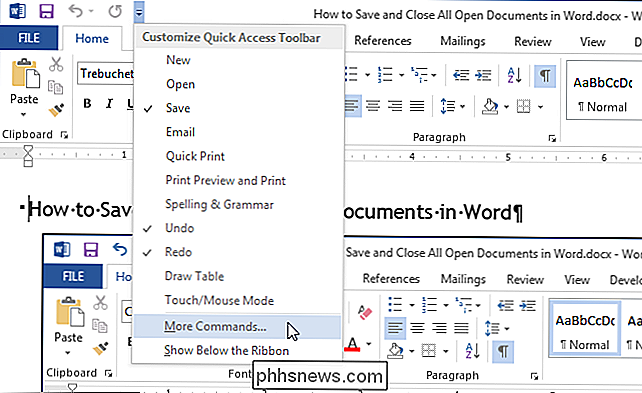
Na dialogovém okně "Možnosti aplikace Word" se zobrazí obrazovka "Rychlý přístup k panelu nástrojů". Zvolte "Všechny příkazy" z rozbalovacího seznamu "Vybrat příkazy z"
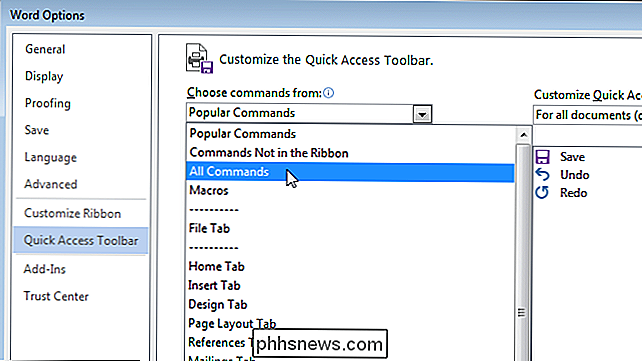
Přejděte dolů do seznamu, dokud nenajdete příkaz "Uložit vše", vyberte jej a klikněte na "Přidat"
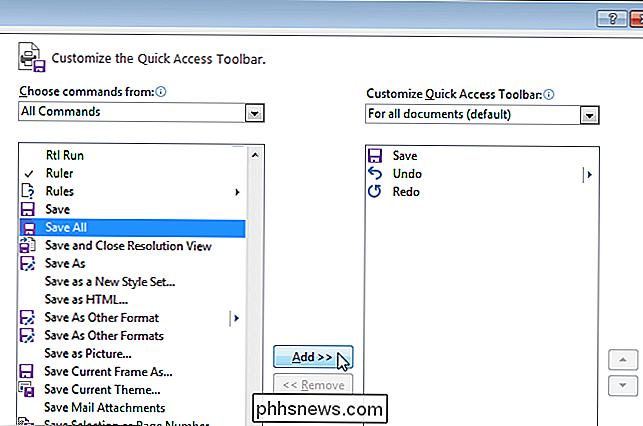
"
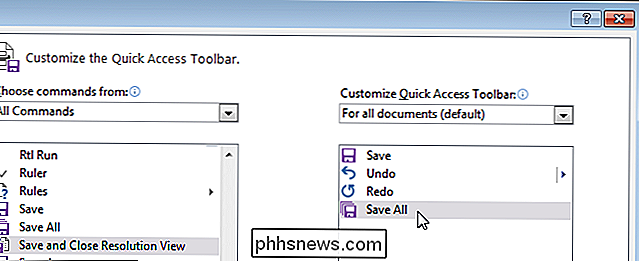
Chcete-li přidat příkaz" Zavřít vše ", vyhledejte jej v seznamu příkazů vlevo, vyberte jej a klikněte na" Přidat ". Příkaz "zavřít vše" je přidán do seznamu vpravo.
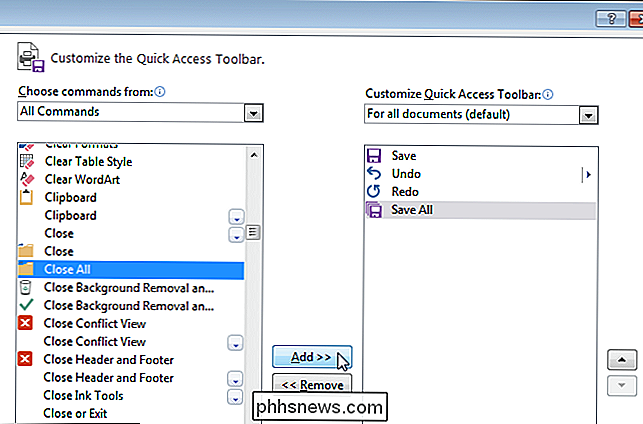
Chcete-li změnit uspořádání příkazů na panelu nástrojů Rychlý přístup, vyberte příkaz, který chcete přesunout v seznamu vpravo a klepněte na tlačítko Šipka nahoru nebo dolů vpravo od seznamu
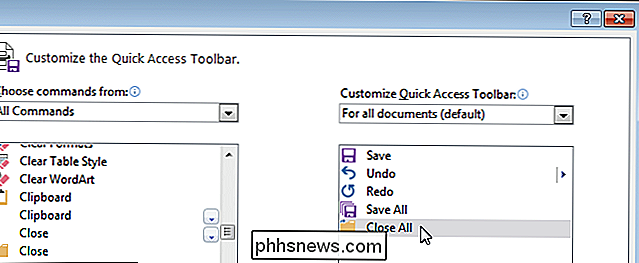
Když dokončíte své změny, klepněte na tlačítko "OK" a přijměte je a zavřete dialogové okno "Možnosti aplikace Word"
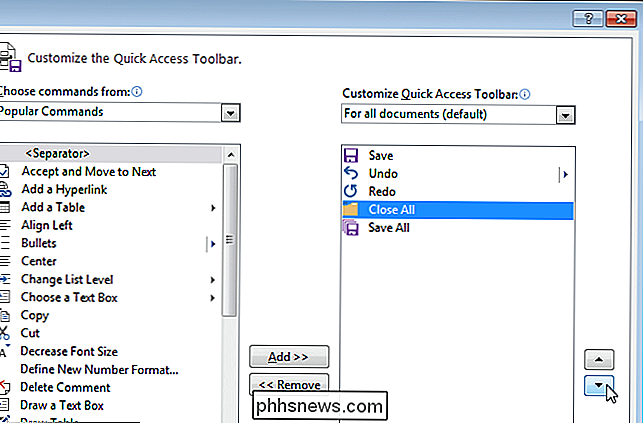
. Příkazy Zavřít všechny jsou nyní k dispozici na panelu nástrojů Rychlý přístup (viz obrázek na obrázku na začátku tohoto článku) a poskytují přístup k těmto příkazům jedním kliknutím.
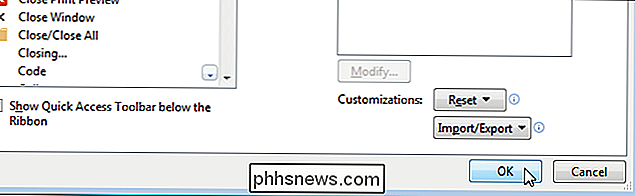

Jak nastavit volné dynamické DNS pro vzdálený přístup k počítači
Co je to Dynamic DNS ? V zásadě je dynamická služba DNS služba poskytovaná poskytovateli třetích stran, kdy se neustále měnící IP adresa, kterou poskytuje ISP, pravidelně aktualizuje a je spojena s názvem hostitele daným společností. Pokud máte doma širokopásmové připojení k internetu, pravděpodobně máte dynamickou adresu IP.Dynamická adresa IP se mě

Jak přidat vlastní textové zkratky do systému Android
Pokud zjistíte, že zadáváte stejné e-mailové adresy, fráze nebo věty znovu a znovu, zastavte se - je to jednodušší způsob! Přidáním rychlé textové zkratky do osobního slovníku telefonu Android můžete zadat úplnou větu pouze několika písmeny. Možná nebudete moci myslet na určité věci, které opakujete, ale pokud budete platit trochu pozornosti , určitě najdeš nějaké vzory.



